– 「FFmpeg を使って MKV を MP4 に簡単に変換する方法は?」
– 「FFmpeg は再エンコードせずに MKV から MP4 に変換します。」
– 「ターミナルでMKVをMP4に変換するにはどうすればいいですか?」
– 「MKVをMP4に変換し、その過程で出力ファイルを表示できる」
FFmpeg を使用して MKV を MP4 に変換する方法について、オンラインでこのような質問が寄せられています。他のオンライン MKV から MP4 へのコンバーターや MKV から MP4 へのコンバーターのフリーウェアと比較すると、FFmpeg は異なっており、最初は扱いにくいように思えます。しかし、心配する必要はありません。この記事を読んで、FFmpeg とは何か、FFmpeg を使用して MKV を MP4 に簡単に変換する方法を知ることができます。

FFmpeg は、MKV を MP4 やその他のビデオ形式に変換できる無料のクロスプラットフォーム コンバータです。また、FFmpeg を使用してメディア ファイルをストリーミングしたり、無料で記録したりすることもできます。「ファイルの追加」「出力形式」などの最適化用のボタンなど、一般的な MKV から MP4 へのインターフェイスは利用できません。具体的には、FFmpeg を使用して .mkv を .mp4 に変換すると、Audacity、Handbrake などの一般的なビデオ コンバータよりも高速になります。
主な特徴:
人間や機械が作成したほぼすべてのものをデコード、エンコード、トランスコード、マルチプレクサ、デマルチプレクサ、ストリーミング、フィルタリング、再生できます。また、FFmpeg は Linux、Mac OS、Microsoft Windows などのプラットフォームと互換性があります。ffmpeg、ffserver、ffplay、ffprobe など、マルチメディア ファイルをワンストップで管理できる FFmpeg ツールは多数あります。ffmpeg.org の Web サイトを開くと、黒を基調としたインターフェイスに驚くかもしれません。FFmpeg ロスレスで MKV を MP4 に変換するには、次のガイダンスを 1 分ほど読んでください。

PC/MacにFFmpegをダウンロードしてインストールする
www.ffmpeg.org を開いて、大きな緑色の「ダウンロード」アイコンをクリックします。FFmpeg のバージョンと、主に OS X、Windows、Linux などのインストールするオペレーティング システムを選択できます。
PC/Mac 上の FFmpeg を使用してターミナルから MKV を MP4 に変換する
MP4 に変換したい MKV ビデオを見つけます。その後、ターミナルで次のコマンドを実行して MKV を MP4 に変換できます。
ffmpeg -i my_movie.mkv -vcodec コピー -acodec コピー my_movie.mp4
その後、Mac、PC、その他のプラットフォームで、MKV をロスレスの MP4 ビデオに無料で変換できます。
上記のMKVからMP4へのFFmpeg変換がまだ理解しにくい場合は、使いやすいインターフェイスを備えた別のMKVからMP4へのコンバーターを入手できます。AnyMP4 Video Converter Ultimateは、高速変換速度と最高のビデオ品質でMKVをMP4にバッチ変換できます。インターフェイス全体が適切に設計されており、あらゆる種類のフィルターが簡単に表示されます。また、WindowsおよびMacコンピューターで変換されたMKVからMP4ファイルのビデオ設定とビデオ効果をカスタマイズするためのビデオ編集フィルターをさらに入手できます。一言で言えば、 ビデオコンバーター究極 このアプリは日常のビデオとオーディオの管理に対応しているので、FFMPEG を使用して MKV を MP4 に変換する手間がかかりません。
FFmpeg代替ビデオコンバーターにMKVビデオを追加する
AnyMP4 公式サイトから AnyMP4 Video Converter Ultimate を無料でダウンロードできます。Mac ユーザーの場合、FFmpeg 代替アプリのインストールを完了するには、Video Converter Ultimate を「アプリケーション」フォルダにドラッグする必要があります。Windows または Mac コンピューターで FFmpeg 代替アプリを起動します。ツールバーの「ファイルを追加」をタップします。インポートする MKV ビデオを選択できるポップアップ ウィンドウが表示されます。
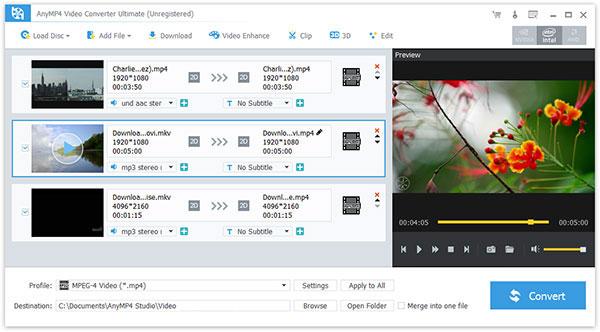
MKVビデオエフェクトを編集する
右上隅の「編集」をタップして、MKV ビデオ編集ページに入ります。主に、ビデオの回転、3D 設定の調整、ビデオの切り取り、ビデオ効果の追加、ビデオ品質の向上、透かしの追加を行うことができます。さらに、メイン インターフェイスで「ビデオ強化」を選択して、低解像度のビデオを高解像度にアップスケールすることもできます。

FFmpeg の代替品を使用して MKV を MP4 に変換する
ドロップダウンの「プロファイル」メニューから「4K H.265/HEVC ビデオ (*.mp4)」を選択します。MKV ファイルを MP4 に一括変換するには、「すべてに適用」をタップします。「参照」をクリックして、「保存先」で変換した MKV から MP4 ビデオを保存するフォルダーを選択します。MKV ビデオを 1 つの MKV ファイルに結合してから MP4 に変換することもできます。「変換」ボタンをタップして、PC または Mac で MKV ビデオを高品質で MP4 ビデオに変換し始めます。

ターミナルから MKV を MP4 に変換するには、FFmpeg を選択できます。または、Video Converter Ultimate を使用して超高速で MKV を MP4 に一括変換するより簡単なソリューションを探すこともできます。実際、後者のビデオ コンバーターはほとんどのユーザーに適しています。これにより、すべてのビデオ変換プロセスがすでに簡素化されています。
質問 1. FFmpeg MKV から MP4 への変換後にオーディオが不足するのはなぜですか?
この問題を説明する理由は 2 つあります。
➤ 入力 MKV ファイルには DTS オーディオが含まれています。MP4 ではサポートされていますが、プレーヤーでは動作しない可能性があります。FFmpeg 変換では、AC3、MP2、WAV1、WAV2、AAC、Vorbis、MP3、Opus からプレーヤーでサポートされているオーディオ コーデックを選択する必要があります。
➤ FFmpeg は古いです。最新の FFmpeg をダウンロードして、改良されたオーディオ コーデックをインストールできます。
質問 2. FFmpeg を使用して MKV を MP4 に変換した後に字幕が失われる問題を修正するにはどうすればよいですか?
MKV を MP4 に変換するときに FFmpeg が字幕を追加しない問題を修正する方法は 2 つあります。
➤ 字幕を別のオプション トラックとして追加します。字幕を表示するには MP4 プレーヤー (VLC など) が必要になります。
FFmpeg に次のコマンドを追加します。
ffmpeg -i infile.mp4 -i infile.srt -c コピー -c:s mov_text outfile.mp4
➤ サブタイトルをハード・ソフトとして追加します。
1. libass ライブラリを使用して、まず次のコマンドを入力し、字幕を .srt から .ass 形式に変換します。
ffmpeg -i 字幕.srt 字幕.ass
2. 次のコマンドを入力して、ビデオ フィルターを使用して字幕を追加します。
ffmpeg -i mymovie.mp4 -vf ass=subtitles.ass mysubtitledmovie.mp4
質問 3. どちらが最適ですか? MP4 または MKV?
互換性: MP4 はほぼすべてのプレーヤーで再生できますが、MKV は一部のデバイスでサポートされています。
ファイル サイズ: 一般的に、MKV のファイル サイズは MP4 よりも大きくなります。
オーディオ トラックと字幕のサポート: MKV は ASS と SSA の選択可能な字幕とオーディオ トラックをサポートしていますが、MP4 はサポートしていません。DVD または Blu-ray をリッピングする場合は、MKV が最適です。
質問 4. MKV を MP4 にもっと速く変換するにはどうすればよいですか?
AnyMP4 Video Converter Ultimateは、MKVファイルの変換時にハードウェアアクセラレーションをサポートしています。そのため、アクセラレーションオプションを有効にするだけで、 MKVをMP4に変換する もっと早く。
さらに読む
Plex MKV ソリューション – Plex メディア サーバーで MKV ビデオを再生するための完全ガイド
Plex は MKV ファイルを再生できますか? Plex Media Server 内で MKV を再生できないのはなぜですか? 記事から MKV ファイルの再生方法の詳細を確認してください。
保護された DVD を超高速で AVI に変換する完全に無料の方法
コピー保護された DVD をリッピングできませんか? ここに来て、2019 年の最高の DVD から AVI へのフリーウェアを入手してください。わずか数分で、コピー保護された DVD を AVI に無料で変換できます。
DVD を MP4、AVI、MP3 などのデジタル形式に変換する方法
DVD をオンライン ストリームに使用できる MP4、MP3、AVI などのデジタル形式に変換する最適な方法は何でしょうか? ここでは、知っておくべきよく使用される 3 つの方法を紹介します。
複数のビデオ形式がある場合、MP4 に変換する最適な方法は何ですか? 解決策の詳細については、記事をご覧ください。